はじめに
Cloud9 で Vue CLI v5 を用いてVue 3の環境構築をしている中で、少しはまったので備忘録として残しておきます。
以下が今回の環境です。※Vue CLIは後ほど説明する手順の中でインストールします。
$ node --version
v16.14.0
$ vue --version
@vue/cli 5.0.1
$ npm --version
8.3.1対象者
この記事は下記のような人を対象にしています。
- Cloud9 で Vue CLI v5 を用いて Vue 3 の環境を構築したい人
手順
node.js のインストール
Vue.js を使うにあたって、node.js が必要です。AWS Cloud9 はデフォルトで node.js がインストールされているので、下記コマンドを用いて node.js がインストールされていることを確認します。
$ node --version
v16.14.0Vue CLI のインストール
npm で Vue CLI をグローバルインストールします。グローバルインストールとは、プロジェクト単位で使用するライブラリのインストールではなく、サーバー全体に新しいコマンドをインストールする方法だと思っておくとよいでしょう。
$ npm install -g @vue/cliインストールされたことを確認します。
$ vue --version
@vue/cli 5.0.1プロジェクトの作成
インストールした Vue CLI を使用してプロジェクトを作成する。
※今回は myproject という名前で作成しています。
Vue CLI v5.0.1 では Vue 2 と Vue 3 を選択することができました。
今回は Vue 3 を選択します。
$ vue create myproject
Vue CLI v5.0.1
? Please pick a preset: (Use arrow keys)
❯ Default ([Vue 3] babel, eslint)
Default ([Vue 2] babel, eslint)
Manually select features モジュールのインストール
プロジェクトフォルダに移動し、モジュールをインストールします。
引数のない npm install コマンド実行をすると、カレントディレクトリにある package.json に記述されている情報を元に、そこに記述されている パッケージを node_modules (インストール先)にインストールします。
$ cd myproject
$ npm installvue.config.js の編集
プロジェクト直下の vue.config.js を編集します。
vue.config.js は @vue/cli-service によって自動的に読み込まれるオプションの設定ファイルです。
webSocketURL の設定と allowedHosts の設定を加えています。
Vue CLI v5 では Vue CLI v4 からの破壊的変更がいくつか存在し、Vue CLI v5を使用する場合は下記の設定が必要です。( Vue CLI v5 の破壊的変更 )
※webSocketURL の設定を行わない場合、画面の読み込みに失敗します。
※allowedHosts の設定を行わない場合、 Invalid Host header エラーが発生します。
const { defineConfig } = require('@vue/cli-service')
module.exports = defineConfig({
devServer: {
client: {
webSocketURL: 'ws://0.0.0.0:8080/ws',
},
allowedHosts: 'all',
},
transpileDependencies: true
})サーバーを立ち上げる
$ npm run serve --open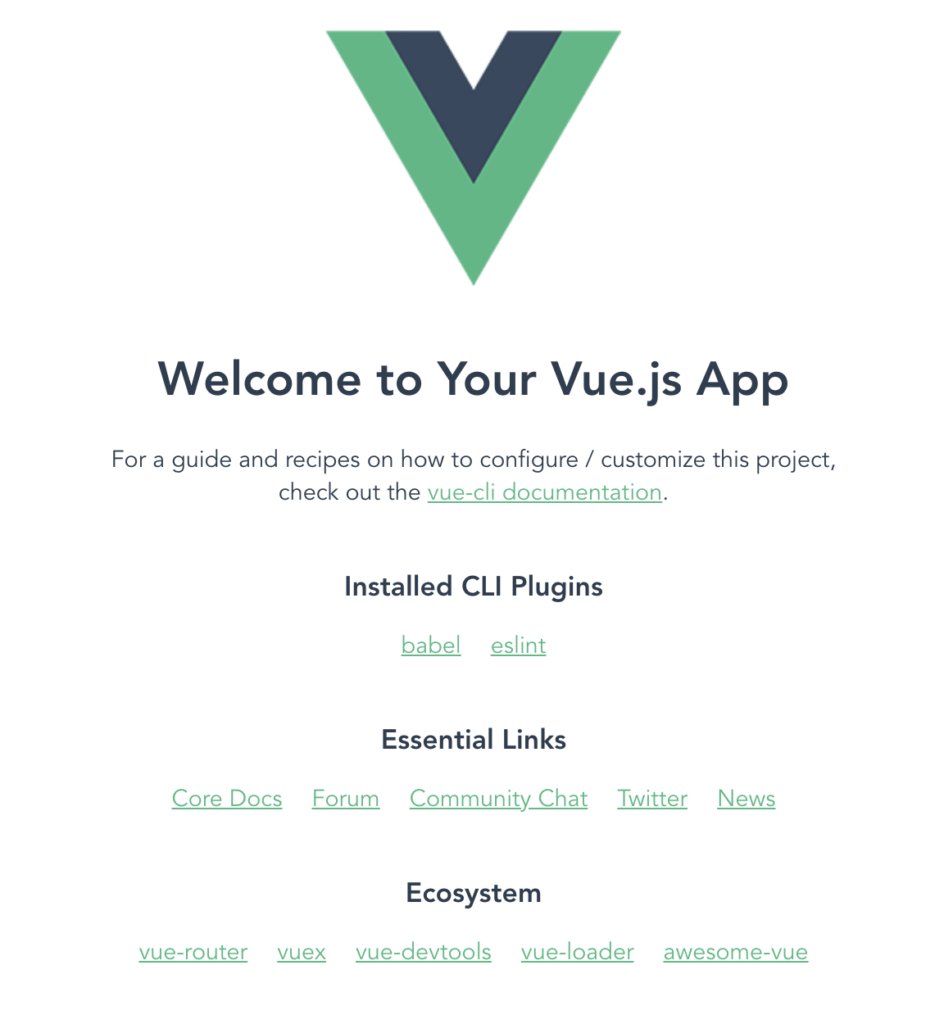
おわりに
Vue CLI v5 を用いた Vue 3 の環境構築手順についてまとめました。ネット上にある Vue CLI v4 の情報を参考に進めたところ、vue.config.js の設定が上手くいかず時間がかかってしまいました。Vue CLI v5で環境構築する際の参考にしてください。
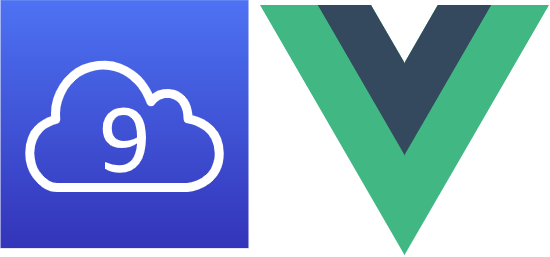

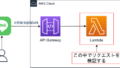
コメント